- Porque é importante otimizar o computador?
- Porque é que é importante apagar programas desnecessários?
- Como acelerar o arranque do Windows?
- Como usar a Resolução de Problemas?
- Limpeza do disco. Para que serve?
- O que é a desfragmentação do disco?
- Como aproveitar as definições de energia?
- O Windows precisa mesmo de "efeitos"?
- Antivírus. É mesmo preciso?
- É importante desligar ou reiniciar o computador?
Explicador
- Porque é importante otimizar o computador?
- Porque é que é importante apagar programas desnecessários?
- Como acelerar o arranque do Windows?
- Como usar a Resolução de Problemas?
- Limpeza do disco. Para que serve?
- O que é a desfragmentação do disco?
- Como aproveitar as definições de energia?
- O Windows precisa mesmo de "efeitos"?
- Antivírus. É mesmo preciso?
- É importante desligar ou reiniciar o computador?
Explicador
Porque é importante otimizar o computador?
Porque isso melhora a performance e aumenta a vida útil do computador.
Em muitos casos, o sistema vem com agendamentos pré-definidos de algumas funções de “limpeza” importantes, que melhoram o funcionamento do computador. O problema é que esse agendamento está programado, por defeito, para horas em que o dispositivo não está ligado, acabando por não realizar nenhum processo.
É importante manter o sistema em condições para prolongar a vida útil do equipamento, manter a performance mesmo em atividades mais pesadas, poupar tempo e até evitar que os níveis de stresse aumentem por causa dos “ecrãs azuis” de um computador bloqueado.
Segundo dados da Net Marketshare, atualmente, cerca de 48% dos desktop correm o Windows 7, enquanto que outros 25% já possuem a versão mais recente, o Windows 10.
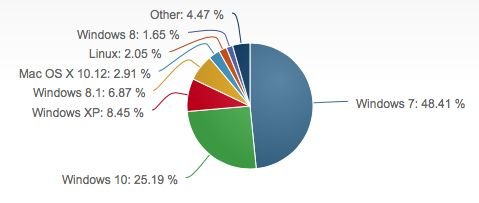
Ao longo deste Explicador, ensinamos-lhe alguns dos passos mais importantes para otimizar as duas versões do sistema Windows, para que possa tirar maior proveito e dar mais uns anos de uso ao seu equipamento.
Porque é que é importante apagar programas desnecessários?
Uma medida que a maioria das marcas toma quando coloca um computador no mercado é a de implementar algum software próprio (e às vezes desnecessário) no computador (blootware).
A juntar a este hábito, com o passar de algum tempo, o utilizador também instala umas quantas ferramentas, jogos e aplicações, das quais acaba por se esquecer que existem e ficam apenas a ocupar espaço e a tornar a máquina mais lenta a cada dia que passa.
Para resolver este problema, siga os seguintes passos:
Para Windows 7
Abra o menu iniciar > Painel de Controlo > Programas e Funcionalidades
Para Windows 10
Abra o menu iniciar > definições > Sistema >Aplicações e funcionalidades
No caso do Windows 10 algumas aplicações podem ser desinstaladas diretamente do menu iniciar, bastando carregar sobre elas com o botão direito e escolher a opção desinstalar.
Depois de estar na janela onde são apresentados todos os programas instalados, basta selecionar o que não quer, carregar em desinstalar e (quase) tudo acontecerá automaticamente a partir daqui.
Durante o processo, resta apenas garantir que não está a desinstalar nenhuma aplicação que seja fundamental para o bom funcionamento do computador.
Ou seja: se não tiver a certeza do que determinado programa faz, o melhor é não mexer.
Como acelerar o arranque do Windows?
Quando está novo, um computador inicia sessão numa questão de segundos mas, com o passar do tempo e com a utilização do dia a dia, tende a tornar-se mais lento. São atualizações de sistema, programas instalados, ficheiros guardados, etc.
Grande parte da culpa desse arrasto deve-se aos processos que, com instalações disto e daquilo, foram sendo adicionados à lista de “coisas” que devem ser abertas assim que se inicia sessão no computador.
É importante reduzir estes processos ao básico, a programas que precise mesmo que sejam iniciados assim que liga o computador.
Para Windows 7
Abra o menu iniciar > pesquise e execute msconfig > abra a aba Iniciar (Startup)
Para Windows 10
Execute o comando de teclas Ctrl+Shift+Esc > abra a aba Arranque
A partir daqui basta escolher os processos que quer desativar e fazer isso mesmo. Por exemplo: o Spotify ou o Skype não precisam de arrancar com o sistema, podem ser abertos depois, quando forem realmente necessários.
Claro, tenha o cuidado de não desativar programas que sejam necessários, como é o caso do anti vírus, controladores, programas referentes às placas de som, etc. Em caso de dúvida, se não sabe ao certo para que serve, deixe ficar ativo.
Como usar a Resolução de Problemas?
Um dos passos a cumprir quando sente que o computador começa a ficar mais lento é correr a Resolução de Problemas. Esta ferramenta agrega um conjunto de opções que, depois de uma breve análise, indicam quais os problemas que podem estar a prejudicar o bom funcionamento e desempenho do computador e, com um clique, resolvem a situação.
Para Windows 7:
Para aceder a esta função clique no menu iniciar > Painel de Controlo > Pesquise por resolução de problemas e inicie a ferramenta > aceda a Sistema e Segurança
Para Windows 10:
Abra o menu iniciar > definições > pesquise por Resolução de Problemas e abra a ferramenta > abra o separador Sistema e Segurança
Depois de chegar ao separador Sistema e Segurança, basta escolher se quer, ou não, correr determinada análise (sistema, browser, energia, etc.) e resolver os erros detetados. Depois, o sistema faz o trabalho por si.
Aconselhamos a correr todos os testes no caso de não ter a certeza do que pode estar a afetar o desempenho do computador.
Limpeza do disco. Para que serve?
Para manter o computador livre de “lixo”.
São diversos os ficheiros temporários, de relatórios de erro e até miniaturas que ficam armazenados no computador diariamente. Tudo isto acaba por ocupar espaço e torna o computador mais lento.
Pelo menos uma vez por semana deve correr a Limpeza de disco para garantir um pouco mais de desempenho.
Para Windows 7
Aceda ao menu iniciar > todos os programas > acessórios > ferramentas de sistema > limpeza de disco
Para Windows 10
Aceda ao menu iniciar > definições > pesquisa por limpeza de disco > abrir a opção Libertar espaço em disco eliminando ficheiros desnecessários

Depois de ter esta janela aberta, selecione todos os ficheiros e escolha a opção Limpar ficheiros do sistema. Esta medida pode libertar muito espaço (podem ser gigabites!) que está ocupado com ficheiros completamente desnecessários.
O que é a desfragmentação do disco?
É um processo que arruma a informação no disco rígido.
Ao utilizar o computador, ele vai escrevendo informação no disco rígido. Esses dados não ficam ordenados de forma linear, ou seja, a informação vai ficando, digamos, “espalhada” pelo disco.
Com o tempo, e dependendo do tamanho dos ficheiros, essa informação vai sendo mais difícil de encontrar. Este “problema” leva a que o computador tenha de percorrer várias zonas para executar um programa ou abrir um ficheiro.
Para “arrumar a casa” como deve de ser, o Windows incluí no próprio sistema o Desfragmentador de Disco.
Para Windows 7 e 10
Vá ao menu iniciar e pesquise por desfragmentar
Uma vez aberto, deve preocupar-se (maioritariamente) com o disco “(C:)”, que é o principal. Clique em analisar para que o sistema lhe mostre o estado em que o disco se encontra e se, de facto, precisa de uma intervenção. No final da análise corra a otimização que o computador trata do resto.
Este é um processo que, por norma, vem agendado no sistema de origem. O problema deste agendamento é que, em alguns casos, está programado para correr a uma hora em que poucas vezes o computador vai estar ligado, fazendo com que a desfragmentação não se realize.
Em computadores mais antigos este pode ser um processo mais demorado devido ás limitações do hardware.
Como aproveitar as definições de energia?
O Windows inclui várias configurações de energia pelas quais o utilizador pode optar. Nos casos em que é mesmo necessário dar um impulso no desempenho da máquina, a melhor opção é mesmo indicar que quer ter um desempenho elevado.
Para Windows 7
Abra o menu iniciar > Painel de Controlo > Sistema e Segurança > Opções de Energia
Para Windows 10
Abra o menu iniciar > definições > Sistema > Energia e suspensão > Definições adicionais de energia
No caso de já ter vários planos criados de origem, escola a opção de Elevado Desempenho. Se esta opção não esteja disponível pode ser optar por criar um novo plano de energia e escolher a que mais se adequa à sua utilização.
Se preferir que o computador consuma menos energia (por exemplo, num portátil com pouca bateria), opte pela respetiva opção. Mas tenha em atenção que, em certas funções, o desempenho será limitado.
O Windows precisa mesmo de "efeitos"?
Não. Os efeitos visuais só tornam o Windows mais bonito, não são necessários para o bom funcionamento das máquinas. Trata-se de escolher entre manter o que é agradável à vista e aquilo que nos vai facilitar mais a vida.
Neste caso, as animações das janelas, os efeitos de transição, pré-visualizações, entre outras funções do Windows, acabam por prejudicar a performance do computador. Estas funcionalidades desligam-se da seguinte forma:
Para Windows 7
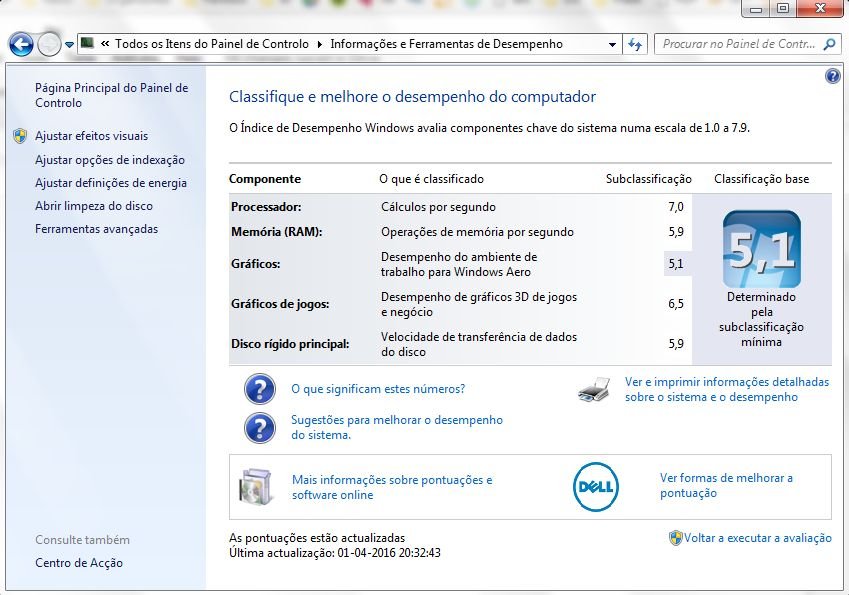
Aceda ao menu inicial > painel de controlo > Informações e Ferramentas de Desempenho > Ajustar efeitos visuais (na barra lateral)
Para Windows 10
Abra o menu iniciar > definições > pesquisar por Ajustar o aspeto e o desempenho do Windows
Depois da janela estar aberta, deve escolher a opção Ajustar para o melhor desempenho que, em princípio, vai desativar todos os efeitos e animações do sistema. Em alternativa, pode selecionar os que pretende manter ligados e os que não se importa de desligar.
Antivírus. É mesmo preciso?
Sim. Jogue sempre pelo seguro.
Como é natural, uma utilização mais descuidada (e por vezes até mesmo a mais cuidada) deixa o computador suscetível a vírus de variados tipos.
Entre malware, spyware, trojans e mil outros perigos, todos eles têm algo em comum: afetam o desempenho do computador. A recomendação passa por ter atenção aos sites que visita e ter sempre um antivírus instalado.
Apesar de o Windows trazer de origem instalado o Windows Defender, não é má ideia instalar um programa um pouco mais pesado mas que, no fundo, vai ajudar a que menos “lixo” entre na sua máquina.
Há vários produtos capazes de oferecer uma boa proteção:
Para se proteger de maneira mais minuciosa recomendamos ainda que passe pelo nosso Explicador sobre segurança informática.
O bê-á-bá da segurança informática (e isto não é só para infoexcluídos)
É importante desligar ou reiniciar o computador?
Sim. Pelo menos uma vez por semana.
A função de suspender ou hibernar o computador é bastante utilizada para que o utilizador possa colocar o trabalho em pausa e, rapidamente, voltar ao ponto onde estava. O problema destas funções é que vão acumulando ficheiros e, ao fim de uns dias, começa a afetar o desempenho.
Deve sempre reiniciar ou desligar o computador, no mínimo, uma vez por semana, para que todos os ficheiros temporários sejam apagados assim como para garantir que processos ou serviços não controlados deixem de estar em execução.
Se reiniciar se tornar um incómodo porque tem demasiados programas abertos, então é a altura ideal para o fazer. Ao abrir diversos programas acaba por executar serviços que, até que o computador seja desligado, ficam sempre a correr em segundo plano, ocupando memória e tornando o equipamento mais lento do que era suposto.
















